
[Darf man nicht verpassen] Der ultimative Leitfaden für iOS 18-Update auf dem iPhone

Da Apple weiterhin neue Versionen seines Betriebssystems herausbringt, freuen sich iPhone-Nutzer jedes Jahr auf die neueste Version von iOS . Dieses Jahr ist iOS 18 zweifellos eine der am meisten erwarteten Veröffentlichungen. Als eines der führenden mobilen Betriebssysteme der Welt bringt jedes Update auf iOS aufregende neue Funktionen und Verbesserungen mit sich. Dieser Artikel enthält detaillierte Informationen zum iOS 18-Update, einschließlich des Veröffentlichungsdatums iOS 18-Updates, wie Sie das iOS 18-Update erhalten, Gründe, warum Sie möglicherweise kein Update durchführen können, und die neuen Funktionen von iOS 18.
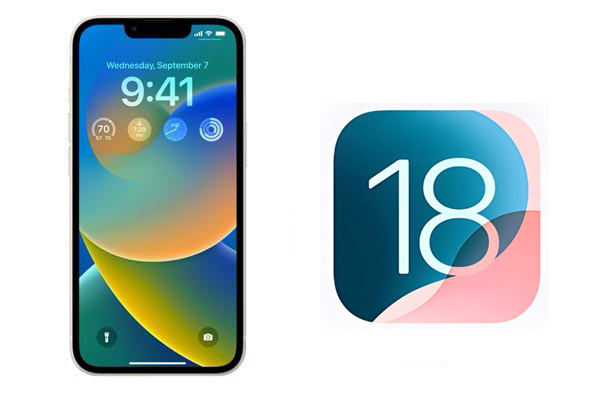
Bei seiner Veranstaltung am Montag, dem 9. September, stellte Apple seine neue iPhone 16-Reihe, die Apple Watch Series 10 und mehr vor. Darüber hinaus gab das Unternehmen bekannt, dass iOS 18 am Montag, dem 16. September, für die breite Öffentlichkeit verfügbar sein wird. Wenn Sie sich einen Vorsprung verschaffen möchten, hat Apple bereits die Betaversion iOS 18 veröffentlicht.
iOS 18 wird eine Reihe spannender neuer Funktionen und Verbesserungen einführen, darunter unter anderem die folgenden:
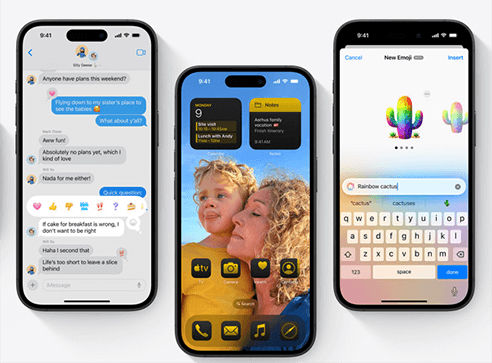
1. Apple Intelligence:
Auf allen iPhone 16-Modellen sowie dem iPhone 15 Pro und iPhone 15 Pro Max führt iOS 18 Apple Intelligence ein. Diese Funktion nutzt Ihren persönlichen Kontext, um Ihnen die relevantesten und nützlichsten Erkenntnisse zu liefern.
2. Benutzerdefiniertes Layout des Startbildschirms:
Mit Apple können Sie Apps an einer beliebigen Stelle auf dem Startbildschirm positionieren.
3. Fotos erhalten ein großes Update:
In iOS 18 verpasst Apple Fotos ein deutliches Redesign. Das aktualisierte Layout organisiert die Bibliothek so, dass wichtige Fotos auf einen Blick hervorgehoben werden. Die Sammlungen werden jetzt unten angezeigt.
4. Nachrichten erhalten mehr Persönlichkeit und Satellitenunterstützung:
Nachrichten erhalten außerdem neue Funktionen, darunter RCS-Unterstützung, Nachrichtenplanung und Textformatierungsoptionen.
5. Passwörter-App:
Speichern Sie alle Ihre Anmeldeinformationen, einschließlich Passwörter und Sicherheitswarnungen, sicher an einem zentralen Ort, auf den Sie direkt in der App zugreifen können.
6. Personalisierbarer Sperrbildschirm und Kontrollzentrum:
Die Anpassungen erstrecken sich jetzt auch auf den Sperrbildschirm, sodass Sie die Taschenlampen-/Taschenlampen- und Kamerasymbole durch andere Apps ersetzen können, sodass sie nur einen Wisch vom Sperrbildschirm entfernt sind.
Stellen Sie vor dem Update auf iOS 18 sicher, dass Sie die folgenden Schritte ausführen, um Probleme während des Update-Vorgangs zu vermeiden:
1. Sichern Sie Ihre Daten
Probleme während der Aktualisierung können zu Datenverlust führen. Es wird empfohlen , mit iCloud oder iTunes ein vollständiges Backup Ihres iPhones zu erstellen . Falls eine Fehlermeldung angezeigt wird, können Sie mit einem Backup der Daten Ihres iPhones die Daten aus dem Backup wiederherstellen .
2. Stellen Sie die Gerätekompatibilität sicher
iOS 18 unterstützt möglicherweise nicht alle älteren Geräte. Stellen Sie sicher, dass Ihr iPhone auf der Liste der unterstützten Geräte steht. Hier ist die Liste der Telefone, die iOS 18 unterstützen:
3. Geben Sie Speicherplatz frei
iOS Updates erfordern typischerweise mehrere Gigabyte Speicherplatz. Überprüfen Sie, ob auf Ihrem Gerät genügend Speicherplatz vorhanden ist. Falls nicht, sollten Sie darüber nachdenken , einige unnötige Apps oder Dateien zu löschen .
4. Überprüfen Sie den Batterie- und Netzwerkstatus
Stellen Sie sicher, dass Ihr Gerät über eine ausreichende Akkulaufzeit verfügt. Führen Sie das Update am besten über eine WLAN-Verbindung durch, um eine übermäßige Datennutzung oder mögliche Unterbrechungen zu vermeiden.
Sie fragen sich, wie Sie das neue iOS 18-Update erhalten? Tatsächlich ist es einfach, dies auf Ihrem iPhone zu überprüfen, sofern Ihr Gerätemodell die Installation des neuen iOS unterstützt.
So aktualisieren Sie das iPhone auf iOS 18:
Schritt 1. Öffnen Sie die App „Einstellungen“ auf Ihrem iPhone und gehen Sie zu „Allgemein“.
Schritt 2. Klicken Sie auf „Software-Update“ > „Herunterladen und installieren“, um das neueste iOS auf Ihrem Gerät zu installieren. ( iPhone bleibt beim Software-Update hängen ?)

Übrigens können Sie die Funktion „Automatische Updates“ aktivieren, wenn Sie möchten, dass Ihr Gerät das neueste iOS automatisch installiert.
Habe die oben genannten Schritte ausprobiert, um das iOS 18-Update herunterzuladen, aber es ist fehlgeschlagen. Es kann mehrere Gründe geben, die verhindern, dass Ihr iPhone auf iOS 18 aktualisiert wird, wie zum Beispiel:
iOS System Recovery ist ein spezielles Tool zur Reparatur iOS Geräten. Es behebt verschiedene Systemprobleme, darunter Probleme beim Aktualisieren des iPhone, Geräte, die im Wiederherstellungs- oder DFU-Modus hängen bleiben , und mehr. Mit dieser Software können Benutzer diese Probleme schnell beheben, ihre Geräte wieder in den Normalbetrieb versetzen und gleichzeitig die Benutzerdaten schützen. Es bietet auch eine bequeme Möglichkeit, das iOS System zu aktualisieren oder herunterzustufen.
Hauptfunktionen der iOS Systemwiederherstellung:
So verwenden Sie iOS Systemwiederherstellung, um das Problem zu beheben, dass iOS 18 nicht aktualisiert werden kann:
01 Laden Sie die entsprechende Version des Tools herunter, installieren Sie es auf Ihrem Computer und starten Sie die Anwendung. Wählen Sie aus den verfügbaren Modulen die Option „ iOS Systemwiederherstellung“.

02 Klicken Sie auf die Schaltfläche „Start“, um das Problem zu beheben, das die Aktualisierung Ihres iPhones verhindert.

03 Befolgen Sie die Anweisungen auf dem Bildschirm, um die Daten Ihres iPhones sorgfältig zu überprüfen. Klicken Sie nach der Bestätigung auf die Schaltfläche „Reparieren“, um den Reparaturvorgang zu starten.

04 Die Software lädt dann die neueste, auf Ihr Gerät zugeschnittene Firmware herunter. Innerhalb von etwa 5 bis 10 Minuten ist Ihr iPhone wiederhergestellt und wieder betriebsbereit.

Das ist alles über das iOS 18-Update. Die Veröffentlichung von iOS 18 bringt zahlreiche neue Funktionen und Verbesserungen mit sich, es können jedoch während des Update-Vorgangs einige Probleme auftreten. Durch angemessene Vorbereitung und den Einsatz von Tools wie iOS Systemwiederherstellung können Sie verschiedene Update-Herausforderungen problemlos bewältigen und sicherstellen, dass Ihr Gerät auf dem neuesten System reibungslos läuft.
Verwandte Artikel:
[Leitfaden 2024] 8 effektive Tricks zur Behebung des angehaltenen iOS 18/17-Updates
iPhone-Software-Update fehlgeschlagen: Wie kann ich reibungslos auf iOS 18/17/16 aktualisieren?
Wie lange dauert es, das iPhone zu aktualisieren und wie kann ich es beschleunigen?
Wie mache ich ein Update auf dem iPhone 16/15/14/13 rückgängig? (Bewährte Tipps)

 Weitere Lösungen
Weitere Lösungen
 [Darf man nicht verpassen] Der ultimative Leitfaden für iOS 18-Update auf dem iPhone
[Darf man nicht verpassen] Der ultimative Leitfaden für iOS 18-Update auf dem iPhone